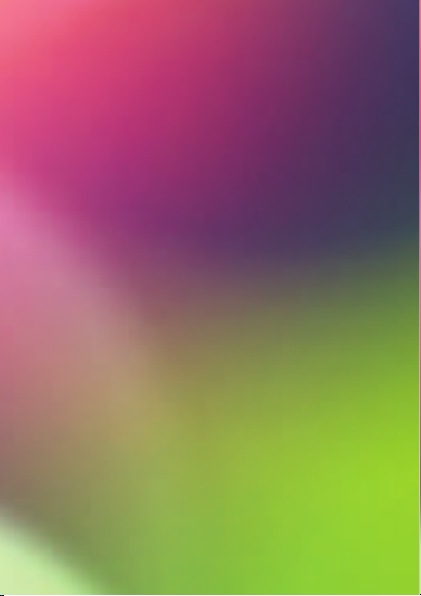
CONCENTRE-SE
NO QUE É
IMPORTANTE.
MOTOROLA DEXT™ com MOTOBLUR™
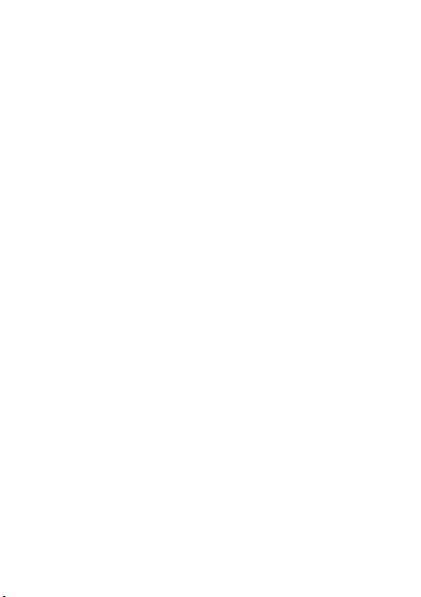
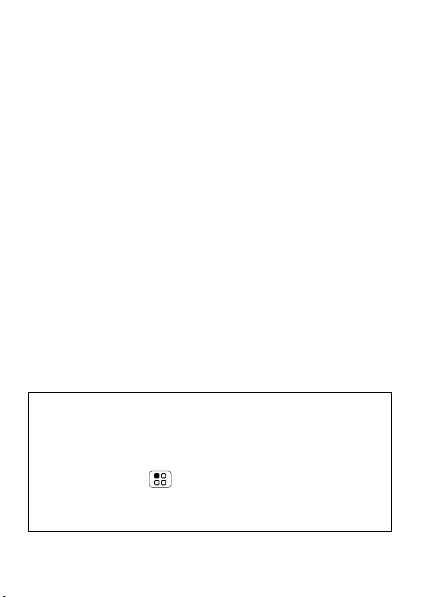
Parabéns
MOTOROLA DEXT com MOTOBLUR
O MOTOROLA DEXT com MOTOBLUR reúne em um
único lugar suas conversas, amigos e coisas favoritas,
para você passar menos tempo administrando sua vida
e mais tempo curtindo o que ela tem a oferecer.
• Apenas o MOTOBLUR sincroniza seus sites de
redes sociais favoritos – todos os seus contatos,
todas as suas mensagens, todas as atualizações
mais recentes – diretamente no MOTOROLA DEXT.
• Baixe centenas de aplicativos interessantes do
Android Market™ e da loja de aplicativos da
Motorola, para reproduzir e navegar pelos seus
conteúdos preferidos.
• Todo o conteúdo é armazenado em backup. Relaxe.
Cuidado: antes de montar, carregar ou usar seu
telefone pela primeira vez, leia as informações legais
e de segurança importantes incluídas na embalagem
do telefone. Quando o telefone estiver funcionando,
pressione Menu >
>
telefone
informações completas.
Segurança e normas
Configurações >Sobre o
para ler as
1Parabéns
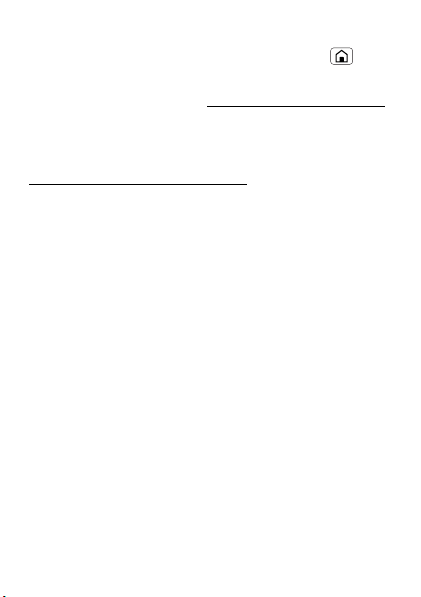
Mais informações
No seu telefone — Pressione Tecla Principal
Central de Ajuda
>
No computador — Acesse www.motorola.com/mydext
Depois de criar uma conta do MOTOBLUR,
você também poderá fazer login e encontrar
ajuda com relação ao MOTOBLUR:
www.motorola.com/mymotoblur
Dessa forma, se o que você deseja for ler, assistir ou
jogar, nós podemos ajudar.
2 Parabéns
.
.
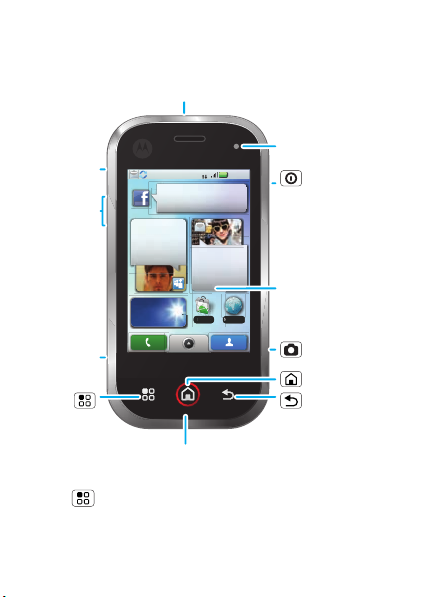
Seu telefone
N
M
Conector do Fone de
Ouvido de 3.5 mm
Botão de
Campainha
Desligada
Teclas de
Volume
Conector
Micro USB
Carregar ou
conectar
ao PC.
Tecla
de
Menu
Trevor Gilley
Gola olímpica preta
e uma boina e
ele pensou que eu
estava falando sério?
Há 5 min.
Londres
Parcialmente
Ensolarado
3G
A 298 minutos da torta.
Vanessa Eskridge
Agente dupla
ultra-secreta
agenda da festa
Market
arket
20
˚
Há 15 min.
Microfone
Dica: para alterar o LED de Notificação, pressione
Menu >
de notificação
Configurações >Tela e segurança >LED
.
11:35
Navegador
LED de
Notificação
Ligado=Carregada.
Piscando=Nova
notificação.
Tecla
Liga/Desliga
Pressione para
colocar o visor
em modo de
espera ou mantenha
pressionado para
desligar.
Touch screen
(sensível ao
toque)
Tecla Câmera
Tecla Principal
Tecla Voltar
3Seu telefone

Quando o telefone for ligado, a tela
inicial será ajustada para você.
A 298 minutos da torta.
Trevor Gilley
Gola olímpica preta e um
Há 5 min.
Londres
Parcialmente ensolarado
Vanessa Eskridge
Agente dupla ultra-secreta
20
˚
3G
11:35
Há 15 min.
MarketMarket
Navegador
Navegar
Selecionar
Alternar
Pesquisar
Pressione para
pesquisa de
texto.
Excluir
Retornar
Shift
Voltar
Espaço
Símbolos
Nota: seu telefone pode ter uma aparência um
pouco diferente.
4 Seu telefone
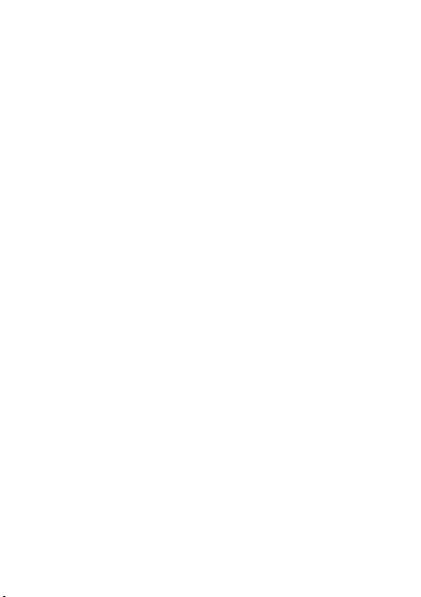
Conteúdo
Vamos lá . . . . . . . . . . . . . . . . . . . . . . . . . . . . . . . . . . 6
Tela sensível ao toque e teclas . . . . . . . . . . . . . . . . . 11
Tela Inicial . . . . . . . . . . . . . . . . . . . . . . . . . . . . . . . . . 15
Menu principal . . . . . . . . . . . . . . . . . . . . . . . . . . . . . 19
Redes sociais . . . . . . . . . . . . . . . . . . . . . . . . . . . . . 20
Ligações . . . . . . . . . . . . . . . . . . . . . . . . . . . . . . . . . 24
Contatos . . . . . . . . . . . . . . . . . . . . . . . . . . . . . . . . . 27
Mensagens . . . . . . . . . . . . . . . . . . . . . . . . . . . . . . . 30
Dicas e truques. . . . . . . . . . . . . . . . . . . . . . . . . . . . 35
Personalizar. . . . . . . . . . . . . . . . . . . . . . . . . . . . . . . 36
Fotos e vídeos . . . . . . . . . . . . . . . . . . . . . . . . . . . . 38
Músicas . . . . . . . . . . . . . . . . . . . . . . . . . . . . . . . . . 42
Web . . . . . . . . . . . . . . . . . . . . . . . . . . . . . . . . . . . . 43
YouTube™. . . . . . . . . . . . . . . . . . . . . . . . . . . . . . . . 45
Google Maps™. . . . . . . . . . . . . . . . . . . . . . . . . . . . 47
Aplicativos para todos. . . . . . . . . . . . . . . . . . . . . . . 48
Bluetooth™ sem fio . . . . . . . . . . . . . . . . . . . . . . . . 49
WiFi . . . . . . . . . . . . . . . . . . . . . . . . . . . . . . . . . . . . 50
Segurança . . . . . . . . . . . . . . . . . . . . . . . . . . . . . . . . 51
Solucionando problemas. . . . . . . . . . . . . . . . . . . . . 52
Segurança, Regulamentação e Informações Legais. . . 53
5Conteúdo

Vamos lá
H
mãos à obra
Montar e carregar
1 retire a tampa 2 coloque o SIM
3 coloque a bateria 4 coloque o cartão
microSD (já
inserido)
5 coloque a tampa 6 carregue
3
Cuidado: leia o texto sobre uso e segurança da bateria
na seção de informações regulamentares, de
segurança e legais do seu telefone, na página 53.
6 Vamos lá
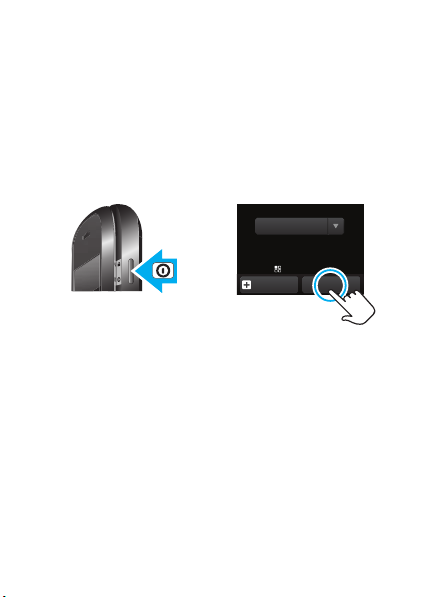
Configurar e continuar
Crie uma conta do MOTOBLUR, ou faça login em uma
conta MOTOBLUR existente, para reunir sempre em um
só lugar os contatos, emails, mensagens e informações
de status de todas as suas contas. Consulte informações
adicionais em “Sua conta do MOTOBLUR” na
página 20. O cadastro é seguro e leva apenas
alguns minutos:
1 Ligue o telefone. 2 Selecione um idioma.
Por favor, escolha um idioma
Português
Para fazer uma ligação de emergência
durante a configuração, pressione
a tecla .
Ligação de
Emergência
Iniciar
7Vamos lá
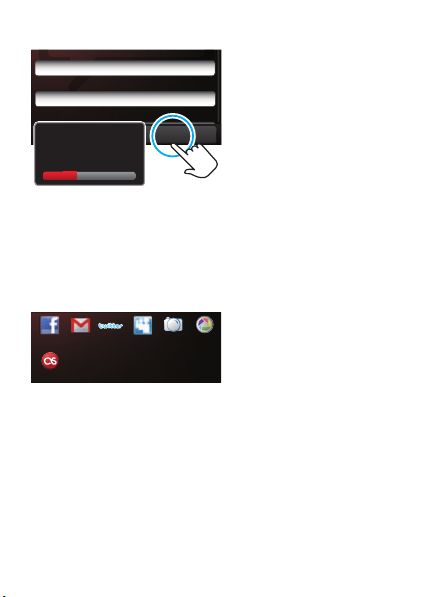
3 Registrese ou faça login.
Seu nome:
por ex., John Smith
ID MOTOBLUR:
Digite o seu endereço de e-mail
Senha:
Senha
Criando sua
conta MOTOBLUR...
PróximoVoltar
Se você não tiver
criado uma conta do
MOTOBLUR, precisará
se registrar *: insira seu
nome, seu endereço
de email atual (para o
qual o MOTOBLUR
possa enviar informações
sobre a conta) e uma
Dica: abra o telefone
para digitar.
* Para utilizar o MOTOBLUR é necessário estar ciente e de
acordo com os Termos de Serviço do MOTOBLUR. Leia os
Termos. Se estiver de acordo marque a opção “Concordo”.
senha para a nova
conta do MOTOBLUR.
4 Adicione suas contas. Para adicionar uma
conta, toque nela. Em
Facebook MyspaceGMail Twitter
Last FM
PicasaPhotobucket
seguida, insira o nome
do usuário ou o email
e a senha que você
configurou nessa conta.
Dica: para obter mais
informações, ou para
adicionar contas a
qualquer momento,
acesse “Adicionar
conta” na página 21.
8 Vamos lá
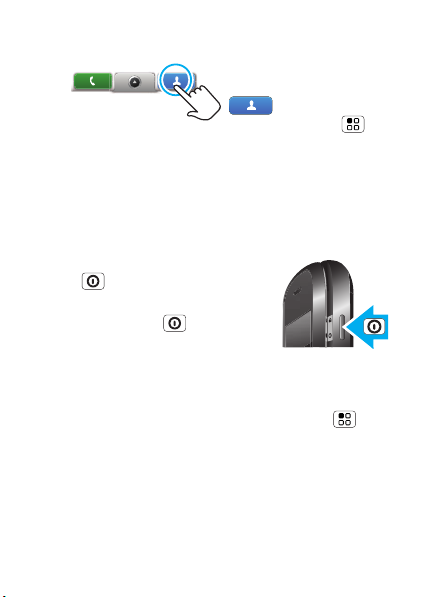
5 Importe seus contatos
do SIM.
Após o processo de
login, o telefone
mostrará a tela
inicial. Toque em
Contatos
,
pressione Menu
Configurações
>
Importar do cartão
>
SIM
. Toque emOK
para confirmar.
Ligar e desligar
Para ligar o telefone, pressione Liga/
Desliga (no lado direito).
Para desligar o telefone, pressione e
segure Liga/Desliga e toque em
Desligar
no menu que é aberto.
Conexão WiFi
Se quiser usar uma rede WiFi para obter acesso
ainda mais rápido à Internet, pressione Menu
Configurações >Redes >Configurações de Wi-Fi
>
Toque em
conectar a elas. Consulte informações adicionais
em “WiFi” na página 50.
Wi-Fi
para procurar redes sem fio e se
.
9Vamos lá
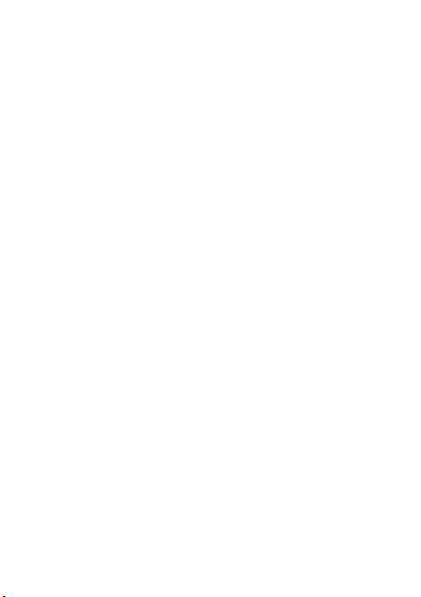
Conteúdo interessante e muito mais
Nota: esta função pode não estar disponível em seu
aparelho. Para detalhes, entre em contato com o seu
provedor de serviços.
Procure e baixe centenas dos aplicativos interessantes
no Android. Como se não bastasse, você obtém um
navegador HTML completo e, portanto, pode navegar
com estilo.
Baixe novos aplicativos com o “Android Market™” na
página 48. Seu telefone acompanha um cartão de
memória microSD instalado — você pode carregálo
com fotos, vídeos e músicas do seu computador.
Nota: não remova o cartão de memória se estiver
utilizando ou gravando arquivos no telefone.
Segurança
Seus contatos são todos armazenados no MOTOBLUR.
Por isso, não se preocupe. Mesmo que você perca o
telefone, o MOTOBLUR pode ajudálo a encontrálo ou
apagar todo o seu conteúdo. E, quando você receber
seu próximo produto MOTOBLUR, as informações
armazenadas irão agilizar o processo de configuração
com apenas um nome de usuário e uma senha.
E, é claro, isso não é tudo. Há várias maneiras de
proteger seu telefone e suas informações
em “Segurança” na página 51.
10 Vamos lá
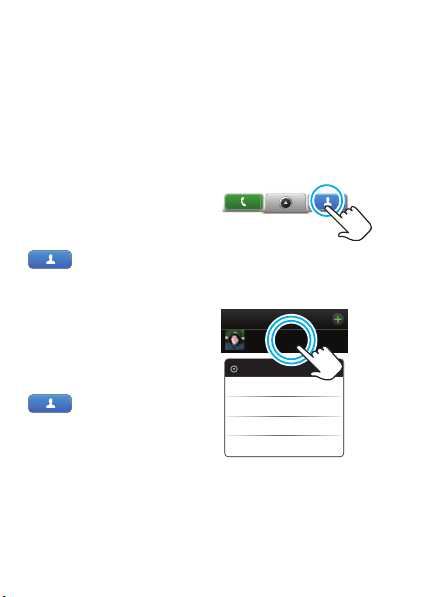
Tela sensível ao toque e teclas
alguns fundamentos essenciais
Dicas de toque
Estas são algumas dicas sobre como navegar no
seu telefone.
To c ar
Para escolher um ícone
ou opção, Toque nele.
Experimente: na tela
inicial, toque em
Contatos
.
Tocar e segurar
Para abrir opções
especiais, toque e segure
um ícone ou outro item.
Experimente: na tela
inicial, toque em
Contatos
e toque
e segure um contato
para abrir opções.
Contatos
Alex Pico
Alex Pico
Ver contato
Ligar para
Enviar mensagem de texto
Excluir contato
11Tela sensível ao toque e teclas
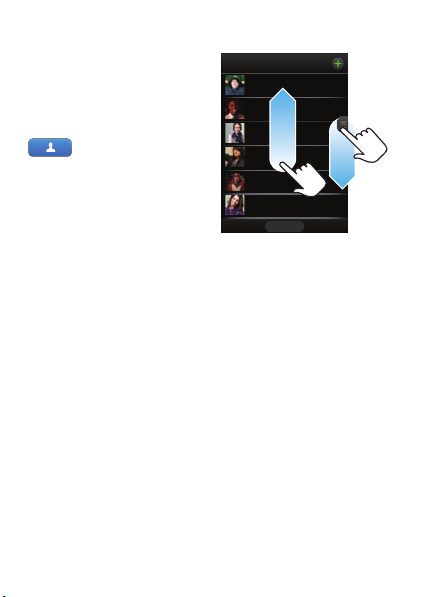
Arrastar
Para rolar por uma lista
ou movela lentamente,
arraste na tela sensível ao
toque. Experimente: na
tela inicial, toque em
Contatos
e arraste
sua lista de
Contatos
cima ou para baixo.
Dica: quando você arrastar
ou tocar levemente em
para
Contatos
Alex Pico
Dan Smith
Kate Shunney
Keith Zang
Luke Carmody
Mariana Bukvic
B
StatusHistórico A-Z
uma lista, uma barra de
rolagem aparecerá à direita. Arraste a barra de rolagem
para mover a lista até uma letra de A a Z.
Tocar levemente
Para rolar por uma lista ou movela rapidamente, toque
levemente na tela sensível ao toque (arraste e solte
rapidamente).
Dica: ao tocar levemente em uma lista longa, toque
normalmente na tela para interromper a rolagem.
12 Tela sensível ao toque e teclas
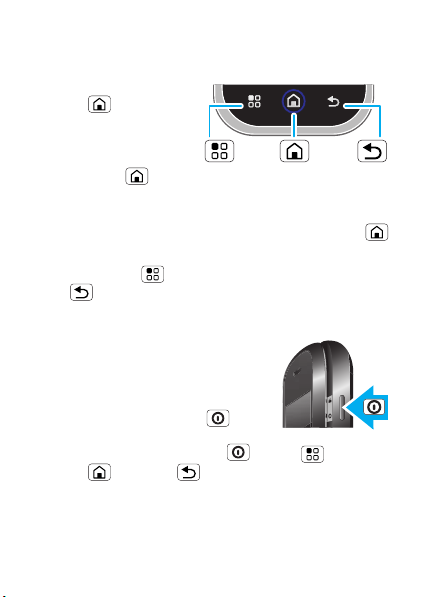
Dicas de teclas
Menu, principal e voltar
Pressione Tecla
Principal para fechar
qualquer menu ou
aplicativo e retornar à tela
inicial. Pressione e segure
Tecla Principal para
mostrar os últimos
Tecla de
Menu
aplicativos usados e depois toque em um aplicativo
para abrilo. Na tela inicial, pressione Tecla Principal
para abrir ou fechar o menu principal.
Pressione Menu para abrir opções de menu ou
Voltar para retornar.
Entrar no modo de espera e reativar
Para poupar bateria, impedir toques
acidentais ou quando quiser limpar
manchas na tela sensível ao toque,
coloquea em modo de espera
pressionando Liga/Desliga . Para
reativar a tela sensível ao toque,
basta pressionar Liga/Desliga , Menu , Tecla
Principal ou Voltar , ou basta abrir o telefone.
Para alterar por quanto tempo o telefone aguardará antes
que a tela entre no modo de espera automaticamente,
Tecla
Principal
Tecla
Voltar
13Tela sensível ao toque e teclas

pressione Menu >
segurança
>
Tempo limite da tela
Configurações >Tela e
.
Menu da tecla Liga/Desliga
Pressione e segure Liga/Desliga para abrir o menu
da tecla Liga/Desliga, no qual é possível desligar o
telefone (
Bluetooth, Wi-Fi
) ou desativar recursos (
ou
GPS
).
Modo Avião
Desligar
Ajustar o volume
Pressione as teclas de
volume para alterar o
volume de toque (na tela
inicial) ou o volume do
fone de ouvido (durante
Botão de
Campainha
Desligada
Teclas de Volume
uma ligação).
Botão de Campainha Desligada
Para emudecer o som da campainha, deslize para
baixo o botão de Campainha Desligada.
Girar a tela
A tela sensível ao toque pode girar para manter o lado
direito para cima quando você gira o telefone:
Localizar: Menu >
>
segurança
14 Tela sensível ao toque e teclas
Orientação
Configurações >Tela e
,
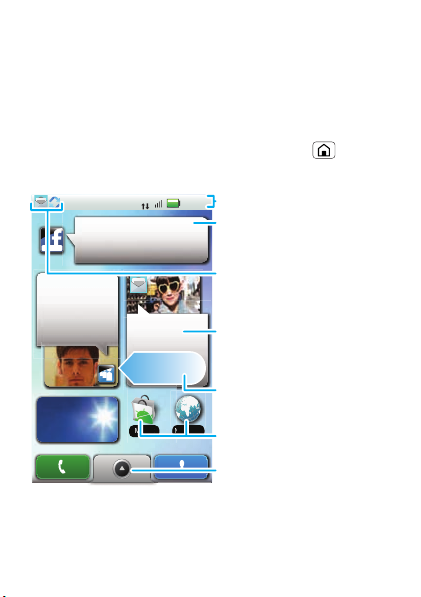
Tela Inicial
N
Mark
acesso rápido a tudo o que você mais precisa
Início rápido: Tela Inicial
A tela inicial oferece a você as informações mais
recentes em um só lugar. Ela é exibida assim que você
liga o telefone ou pressiona Tecla Principal em um
menu. É basicamente assim:
A 298 minutos da torta.
Trevor Gilley
Gola olímpica preta
e uma boina e ele
pensou que eu
estava falando sério?
Há 5 min.
Londres
Parcialmente
Ensolarado
20
3G
Vanessa Eskridge
Agente dupla ultr
a-secreta
agenda da festa
Market
˚
et
Indicadores de Status
11:35
Seu Status On-line
Pressione para alterar seu
status.
Há 15 min.
Notificações
Pressione levemente essa
barra para baixo para ver
detalhes.
Widgets
Pressione para abrir ou pressione
e mantenha pressionado para
mover ou apagar.
Pressione levemente para a
esquerda ou para direita para
abrir mais painéis de widgets.
Navegador
Atalhos
Pressione para abrir.
Abra o menu principal.
15Tela Inicial

Usar e alterar a tela inicial
Na tela inicial, atalhos são ícones que ativam seus
aplicativos favoritos, além de marcadores da Web,
contatos, rótulos de email ou listas de reprodução de
músicas. Widgets mostram notícias, informações
meteorológicas, mensagens e outras atualizações.
Toque e arraste levemente à esquerda ou direita da tela
inicial para abrir outros painéis de atalhos e widgets.
• Para abrir um item, toque nele. Pressione Tecla
Principal para retornar à tela inicial.
Para alterar as configurações de um widget, abrao
e pressione Menu >
Você pode encontrar detalhes sobre as configurações
Novidades
para
Mensagens
página 31),
Status social
Notícias
ou
(“Adicionar conta” na página 21),
(“Configurar mensagens” na
Músicas
(“Atualizar o seu status” na página 21)
ou
Clima
página 36).
• Para adicionar algo ou alterar o papel de parede,
toque e segure em um local vazio até visualizar o
Adicionar à Tela inicial
menu
Você pode adicionar uma pasta para organizar
seus atalhos.
16 Tela Inicial
Configurar
.
(“Músicas” na página 42),
(“Configurar widgets” na
.
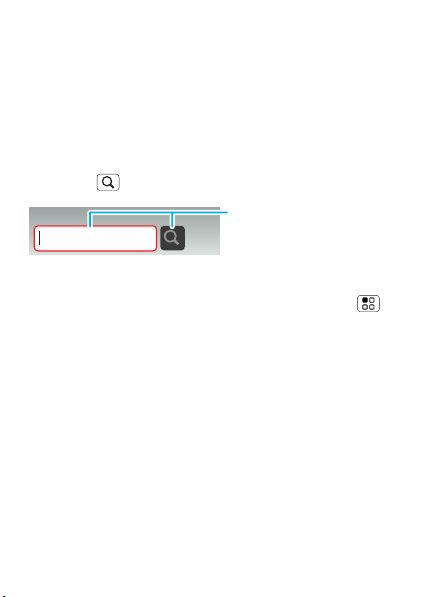
• Para mover ou excluir um item, toque e segureo
até sentir uma vibração. Em seguida, arrasteo até
outro lugar, outro painel ou a lixeira localizada na
parte inferior da tela.
Pesquisar
Para pesquisar, use um widget de Pesquisa (se tiver
um na tela inicial) ou abra o telefone e pressione
Pesquisar .
Digite e toque no ícone para
Pesquisa
Dica: no menu principal ou em
abrir seu telefone (ou pressionar e segurar Menu
para abrir um teclado no display) e então digitar o
nome de uma entrada para localizar essa entrada.
fazer uma pesquisa de texto.
Contatos
, você pode
17Tela Inicial
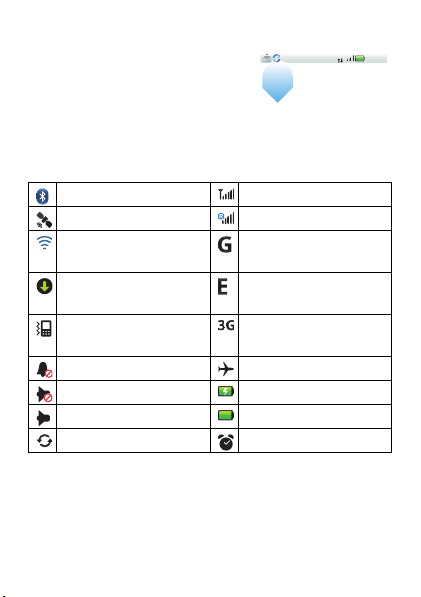
Status e notificações do telefone
Na parte superior da tela, ícones
à esquerda o notificam sobre
novas mensagens ou eventos
(toque e arraste levemente a
barra abaixo para obter detalhes).
Os ícones à direita informam o
status do telefone:
Bluetooth™ ativo rede (sinal total)
GPS ativo rede (roaming)
WiFi ativo GPRS (dados
rápidos)
fazendo download EDGE (dados mais
rápidos)
vibrar 3G (os dados mais
rápidos)
silêncio modo avião
ligação silenciada bateria (carregando)
altofalante ativo bateria (carga total)
sincronização ativa alarme definido
Dica: para ver a data de hoje, toque e segure os
indicadores de status.
18 Tela Inicial
3G
11:35
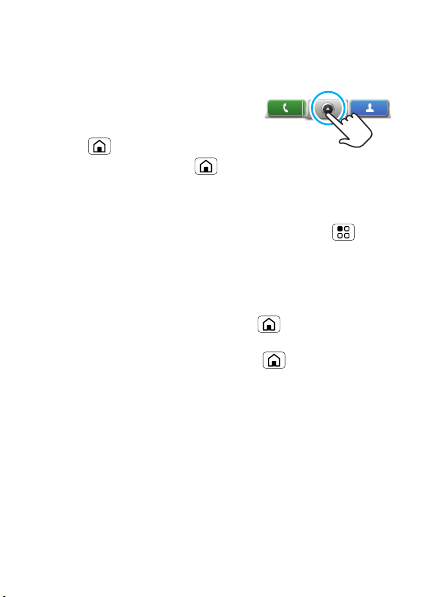
Menu principal
Início rápido: Menu principal
O menu principal mostra todos os
seus aplicativos. Para abrilo na
tela inicial, pressione Tecla
Principal . Para fechálo,
pressione Tecla Principal novamente.
Nota: seu menu principal poderá variar.
Dica: para localizar um aplicativo no menu principal,
abra o telefone (ou pressione e segure Menu para
abrir um teclado no display) e então digite o nome do
aplicativo.
Alternando aplicativos
Pressione e segure Tecla Principal para ver os
últimos aplicativos usados e depois toque no aplicativo
desejado. Pressione Tecla Principal para fechar um
aplicativo e retornar à tela inicial.
19Menu principal
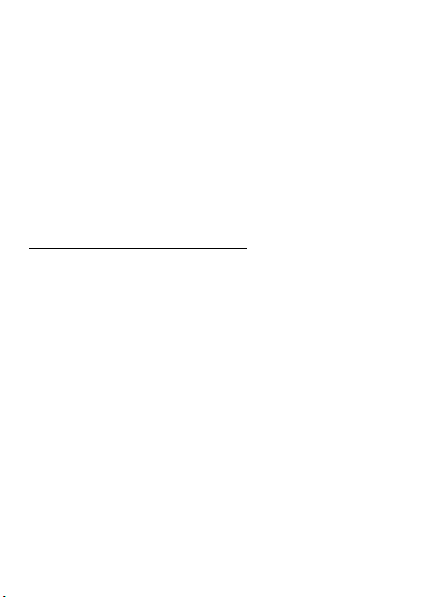
Redes sociais
minha vida, sua vida
Sua conta do MOTOBLUR
Quando ligou o telefone primeira vez, você se
cadastrou em uma conta do MOTOBLUR que gerencia
suas mensagens, seus contatos e muito mais
(“Configurar e continuar” na página 7). É possível
acessar essa conta a partir de um computador
para carregar contatos, gerenciar a conta, obter
ajuda ou até mesmo localizar seu telefone:
www.motorola.com/mymotoblur
O que é o MOTOBLUR?
O MOTOROLA DEXT com MOTOBLUR é o primeiro
telefone com habilidades sociais.
Só o MOTOBLUR sincroniza contatos, postagens,
mensagens, emails, fotos e muito mais — de redes
sociais como o Facebook, MySpace, Picasa,
Photobucket, sua conta de email corporativo — e exibe
esse conteúdo exatamente da maneira que você
deseja. Não é preciso abrir e fechar aplicativos e
menus. Tudo está bem na sua frente, na tela inicial, e
integrado por todo o telefone, para que você possa se
comunicar como quiser.
20 Redes sociais
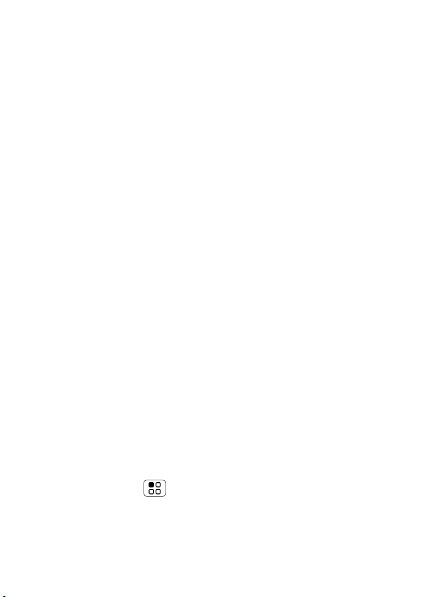
Atualizar o seu status
Depois de adicionar uma conta de rede social, você
pode atualizar e ver seu status atual em um widget de
Status Social
na tela inicial.
Para atualizar seu status, basta tocar nesse widget de
Status Social
e inserir o texto. Se tiver mais de uma
conta, você poderá usar o menu suspenso para limitar
quais delas serão atualizadas. Se um widget de
Social
não aparecer, toque e arraste levemente à
Status
esquerda ou direita na tela inicial para verificar todos
os painéis.
Para adicionar um widget de
1 Toque e segure em um local vazio na tela inicial para
abrir o menu
2 Toque em
Adicionar à Tela inicial
Widgets >Status social
Status Social
:
.
. O widget aparece
no local vazio e mostrará seu status da próxima vez
em que o telefone for atualizado na rede.
Adicionar conta
Nota: você pode adicionar ao telefone suas contas do
Facebook, MySpace
contas, visita os sites dessas redes sociais para
configurar uma.
Localizar: Menu >
Adicionar conta...
>
ou outras contas. Se não tiver
Configurações >Contas
21Redes sociais
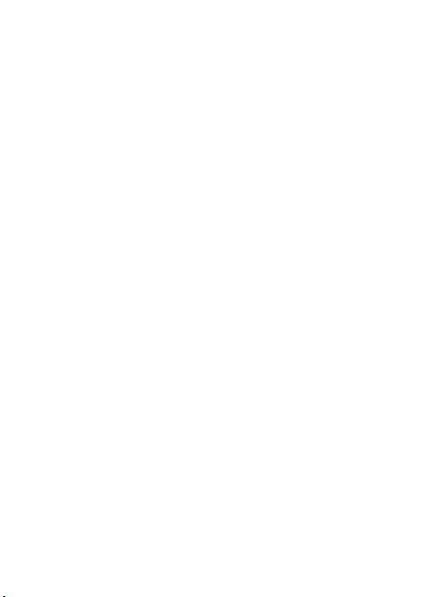
Para entrar na conta, use o nome do usuário ou o email
e a senha que você configurou nessa conta (como no
computador).
Ao entrar em contas de redes sociais, você verá
amigos e contatos na lista
Contatos
e seu status e
suas atualizações poderão aparecer nos widgets
Status Social
e
Novidades
.
Mensagens do MySpace sempre aparecerão como
“lidas” no telefone, mas este irá notificálo quando
uma nova mensagem for recebida. O MySpace marca
suas mensagens como “lidas” online.
Para contas de email, consulte “Configurar
mensagens” na página 31.
Dica: para baixar atualizações mais rápido, use “WiFi”
na página 50.
Exibir atualizações e recursos de contas
Depois de adicionar uma conta de rede social, você
pode ver e responder às atualizações dos seus amigos
com o widget
widget estiver aparecendo, configure um em
“Widgets” na página 36.
Nota: sua rede ou outros fatores podem afetar a
velocidade das atualizações de widgets.
22 Redes sociais
Novidades
na tela inicial. Se nenhum

Editar e excluir contas
Localizar: Menu >
Toque e segure uma conta, toque em
editála ou toque em
(junto com seus contatos e mensagens).
Configurações >Contas
Excluir conta
Abrir conta
para removêla
para
23Redes sociais

Ligações
conversar é muito bom
Início rápido: Ligações
Opções de discagem
Localizar:
Recentes Freqüente
Telefone
123
4
GHI
7
*
Ligar para
24 Ligações
Telefone
ABC DEF
5
MNO
JKL
8
TUVPQRS WXY
0
+
Disc
rápida
6
9
#
Lista de Discagem Rápida
Pressione para abrir e pressione
para adicionar ou editar.
Excluir
Pressione para excluir um
dígito inserido.
Lista de Chamadas Freqüentes
Pressione para abrir e pressione uma
entrada para chamar.
Recentes
Pressione para abrir e pressione
uma entrada para chamar.
Abrir Seus Contatos
Caixa postal
Ligar para
Digite um número de
telefone e pressione aqui
para chamá-lo.

Opções de ligações recebidas
Ligação ativa ( 00:12 )
Contador de Ligações
Alex Pico
Celular (555) 555-2505
Acabei de encontrar R$ 100 na rua!
Drinques por minha conta hoje à noite!
Finalizar ligação
Viva-vozMudo
Mudo
Pressione para ativar ou
desativar a função mudo
para a ligação.
Teclado de Discagem
Pressione para abrir um
teclado de discagem para
digitar números durante uma
ligação.
Viva-voz
Pressione para ligar ou
desligar o Viva-voz.
Finalizar ligação
Pressione para desligar.
Durante uma ligação, pressione Menu para
escolher
Espera, Nova ligação
ou
Usar Bluetooth
, ou
para reativar a tela sensível ao toque se ela estiver
escura.
Dica: você pode pressionar Tecla Principal ou
Voltar para ocultar o display da ligação ativa. Para
reabrilo, toque em
Telefone
.
25Ligações

Ligações de emergência
Nota: sua operadora programa um ou mais números
de telefone de emergência, como o 190, para o qual
você pode ligar em qualquer circunstância, mesmo
quando o telefone está bloqueado. Os números de
emergência variam de país para país. Os números de
emergência préprogramados podem não funcionar
em todas as localidades e, algumas vezes, uma ligação
de emergência não pode ser completada devido a
problemas de rede, ambiente ou interferência.
1 Toque em
bloqueado, toque em
2 Digite o número de emergência.
3 Toque em
emergência.
Nota: seu dispositivo móvel pode usar sinais de
satélite AGPS para ajudar os serviços de emergência a
localizar você (“AGPS e Ligações de emergência” na
página 59).
26 Ligações
Telefone
Ligar para
(se o telefone estiver
Ligação de emergência
para chamar o número de
).

Contatos
contatos como você nunca teve antes
Início rápido: Contatos
Localizar:
Contatos
Alex Pico
Dan Smith
Kate Shunney
Keith Zang
Luke Carmody
Mariana Bukvic
Dica: para pesquisar a lista, abra o telefone (ou
pressione e segure Menu para abrir um teclado na
tela) e então digite um nome. Quando você tocar
levemente nessa lista ou arrastála, uma barra de
rolagem aparecerá à direita. Arraste a barra de rolagem
para mover a lista mais rápido.
Contatos
StatusHistórico A-Z
Grupo
Pressione Menu para escolher
o grupo a ser mostrado (como
Todos, Favoritos ou Facebook).
Criar Contatos
Lista de Contatos
Pressione para exibir as
informações do contato. Pressione
e mantenha pressionado para
editar, excluir e muito mais.
Exibição
Pressione uma exibição de lista ou
toque e arraste levemente a tela para
a direita ou esquerda para mostrar:
Histórico - recursos utilizados
recentemente
A-Z - lista sem status
Status - lista com status
27Contatos

Importar contatos do SIM
Nota: talvez você já tenha feito isso
durante “Configurar e continuar” na página 7.
Se precisar importar os
contatos do cartão SIM,
toque em
Contatos
,
pressione Menu
Configurações >Importar do cartão SIM
>
.
Vincular contatos
Talvez você tenha dois
um amigo do Facebook que também está armazenado
no seu cartão SIM ou um amigo com dois endereços de
email. Para combinar esses dois contatos:
Localizar:
Toque em um contato para abrilo e pressione Menu
Vincular contato
>
conta do MOTOBLUR memorizará essa conexão.
Contatos
Contatos
para a mesma pessoa,
e toque na segunda entrada. Sua
Criar contatos
Localizar:
contato
28 Contatos
Contatos
>Menu >
Adicionar

Abra o telefone para digitar o nome e os detalhes.
Pressione Celular para
escolher um tipo
diferente para esta
entrada.
Adicionar contato
Nome e Sobrenome
Adam Aaronson
Telefone
Celular
Telefone
Trabalho
Telefone
Para ver mais detalhes, toque levemente.
Ao terminar, pressione Menu >
Pressione + para
adicionar outra entrada.
Pressione - para remover
esta entrada.
Salvar
.
Onde os contatos são salvos? Seu telefone salva
novos contatos na memória e também atualiza sua
conta do MOTOBLUR. Portanto, se você adquirir outro
telefone MOTOBLUR, basta fazer login no MOTOBLUR
para baixar seus contatos. Não é possível salvar
novos contatos no cartão SIM, mas você pode
Contatos
atualizar suas contas: em
Menu >
Configurações
, pressione
para escolher que
contas são atualizadas com novos contatos.
29Contatos

Mensagens
às vezes, é melhor escrever um texto, uma mensagem
instantânea ou um e-mail. . .
Início rápido: Mensagens
Localizar:
Mensagens >Cx. entrada universal
Cx. entrada universal (4)
Alex Pico
Algumas pessoas têm muita sorte...
No momento, você está ocupado...
Seth Rementer
O local onde são vendidos os doces
de canela é bem ao lado da loja. É ...
Keith Zang
Trabalho
É somente um trabalho free-lance, ...
Kate Shunney
Não faço a menor IDÉIA de porque
estou com tanta energia hoje.
Verificar Mensagens Agora
Criar Mensagem
8:34 PM
Pressione para criar uma
nova mensagem e veja uma
lista de seus rascunhos
25 de Set
(indicados pelo número).
Tipo de Mensagem
25 de Set
Lista de Mensagem
Pressione para abrir uma mensagem.
Pressione e mantenha pressionado
25 de Set
para mover, excluir e muito mais.
Status de Mensagem
Os ícones indicam uma mensagem:
não lida
urgente
com anexos
Dica: para ver mais mensagens, toque levemente ou
arraste para cima.
30 Mensagens

Criar mensagens
Localizar:
Escolha um tipo de mensagem.
Em seguida, insira o destinatário
e a mensagem propriamente dita. Em mensagens de
texto e emails, pressione Menu para acessar
opções como
Mensagens
Inserir...
>
ou
Anexar arquivos
Mensagens
.
Configurar mensagens
Para adicionar contas de email, pressione Menu
Configurações >Contas >Adicionar conta...
>
• Recursos de
Sincronização Corporativa
contas de email de trabalho via servidor Exchange.
Insira os detalhes fornecidos pelo administrador
de TI.
Dica: talvez seja necessário inserir o nome do
domínio com o seu nome de usuário (como
domínio/nome do usuário)
Nota: algumas contas de trabalho podem exigir
que você adicione um bloqueio de senha ao seu
telefone, por motivos de segurança. Para impedir
que uma conta mostra os contatos criados no
telefone, toque em
Menu >
em
Configurações
Novos contatos
Contatos
e desmarque a conta
.
.
são para
, pressione
31Mensagens

•
Email
é a opção usada para a maioria das contas de
email. Para obter os detalhes da conta, entre em
contato com o provedor.
Nota: enquanto você utiliza uma rede WiFi, não é
possível acessar contas do
Yahoo Mail
essas contas no site mail.yahoo.com
. Para ver
, é possível
usar o navegador.
Para alterar suas configurações, pressione Tecla
Principal >
Mensagens
> Menu e toque
no seguinte:
Gerenciar contas
•
para alterar o nome do usuário ou
a senha (ou as configurações do serviço para email).
Editar caixa de entrada universal
•
quais contas mostram mensagens na
entrada universal
•
Configurações de mensagem
.
para escolher
Caixa de
para definir a
notificação para cada tipo de conta (junto com
outras preferências para email).
Para acessar o Gmail™ no seu widget Mensagens e
Caixa de entrada universal
na
esse serviço como uma conta de
Principal >
Gerenciar contas >Adicionar conta... >Email
em
Mensagens
, você precisará adicionar
Email
: pressione Tecla
> Menu e toque
e
insira seus detalhes do Gmail™. Se também tiver
Google
adicionado sua conta do
, desative o recurso de
sincronização de email dessa conta para evitar avisos
32 Mensagens

de email duplicados: pressione Tecla Principal
Contas
, toque na sua conta do Google™ e toque na
>
marca de seleção para desativar
Gmail
.
Dica: para contas de redes sociais, consulte “Adicionar
conta” na página 21.
Mensagens instantâneas
Nota: esta função pode não estar disponível em seu
aparelho. Para detalhes, entre em contato com o seu
provedor de serviços.
Para enviar e receber mensagens instantâneas, você
pode usar um aplicativo de mensagens instantâneas
ou o seu navegador.
• Para baixar e usar um aplicativo de mensagens
instantâneas, pressione Tecla Principal
Market
>
Comunicação
>
(Loja de Aplicativos) >
e escolha um aplicativo para o seu
provedor. Depois de baixar esse aplicativo, ele
aparecerá no “Menu principal” na página 19.
• Se não visualizar um aplicativo para o seu provedor
de mensagens instantâneas, você poderá usar
o navegador da Web. Pressione Tecla Principal
>
Navegador
> Menu >Ir e insira o site do
seu provedor. Quando estiver no site, siga o link
para acessálo.
Aplicativos
33Mensagens

Nota: suas opções de mensagens instantâneas
dependerão do provedor de mensagens instantâneas.
Para pesquisar aplicativos de mensagens instantâneas
no computador, acesse www.android.com/market
.
Caixa postal
Quando você tiver uma nova mensagem na caixa
postal, aparecerá no topo da tela. Para ouvir essa
mensagem, toque em
segure .
Se precisar alterar o número da caixa postal, na
tela inicial, pressione Menu >
Configurações de chamada >Correio de voz
>
34 Mensagens
Telefone
Configurações
e toque e
.

Dicas e truques
algumas dicas muito úteis
Para...
Retornar à tela
inicial
Consultar números
recém discados
Ativar/desativar a
campainha
Pesquisar na
Internet
Ativar/desativar o
modo Avião
Ativar/desativar o
Bluetooth™
Ativar/desativar
o WiFi
Ativar/desativar
o GPS
Pressione Tecla Principal .
Telefone
Toque em
Recentes
>
.
Deslize o botão de campainha
para cima (campainha
ativada) ou para baixo
(campainha desativada).
Pressione Pesquisar
no teclado.
Pressione e segure Liga/
modo
Desliga >
Avi ão .
Pressione e segure Liga/
Desliga >
Bluetooth
.
Pressione e segure Liga/
Wi-Fi
Desliga >
.
Pressione e segure Liga/
Desliga >
GPS
.
35Dicas e truques

Personalizar
dê seu toque pessoal
Widgets
Criar widgets
1 Encontre um local vazio na tela inicial onde deseja
adicionar um widget. Você pode tocar e arrastar
levemente à esquerda ou direita para abrir painéis
na tela inicial.
2 Toque e segure em um local vazio até ver o menu
Adicionar à Tela inicial
3 Toque em
Widgets
4 Toque no tipo de widget. Se necessário, digite as
configurações do widget.
Configurar widgets
Você pode personalizar alguns widgets. Toque em um
widget para abrilo e pressione Menu :
Novidades
•
: atualize seu status, escolha as contas
que devem aparecem nesse widget ou gerencie
suas contas (o mesmo procedimento de “Adicionar
conta” na página 21).
Mensagens
•
: altere o nome do widget ou escolha por
quanto tempo ele mostra novas mensagens. Para
adicionar contas de email, “Configurar mensagens”
na página 31.
36 Personalizar
.
.

•
Música
: defina esse widget para um artista, álbum,
música ou lista de reprodução ou simplesmente
pressione Menu >
Coleção aleatória
. Informações
adicionais estão disponíveis em “Músicas” na
página 42.
Notícias
•
: altere o nome do widget, escolha por
quanto tempo ele mostra novas histórias ou escolha
uma fonte de notícias. Para escolher uma fonte, toque
Canais
em , escolha
Personalizado
Página da internet
uma
•
Clima
: modifique unidades de temperatura ou adicione
predefinidos ou escolha
para inserir uma URL que acessa
ou um
Feed de RSS
.
locais. Para adicionar locais, toque em , insira uma
Buscar
cidade e toque em
. Quando abrir o widget de
previsão do tempo, toque e arraste levemente à
esquerda para ver os outros locais adicionados.
Campainhas
Para personalizar suas campainhas:
Localizar: Menu >
Toque do telefone
>
Para definir as opções de vibração e campainha:
Localizar: Menu >
Modo tocar e vibrar
>
Dica: para emudecer o som da campainha, deslize
para baixo o botão de Campainha Desligada.
Configurações>Som e toques
ou
Toque de notificação
Configurações >Som e toques
37Personalizar

Fotos e vídeos
veja, capture, compartilhe!
Fotos
Tirar e compartilhar fotos
Tire uma foto de família e coloquea online para que
todos a vejam.
Localizar: Pressione Câmera
245
5MP
Nova York, Nova York 10006
Estados Unidos
Caixa de Foco
Automático
Toque na tela para mostrar uma
miniatura da sua última foto.
Nota: fotos são armazenadas no seu cartão de
memória microSD. A
38 Fotos e vídeos
Resolução da imagem
é de 5MP.

Para tirar a foto, pressione levemente Câmera até
a metade, até a caixa de foto automático ficar verde e,
em seguida, pressione até o final para tirar a foto.
Toque no visor para ver uma miniatura da foto que
você acabou de tirar (à direita). Toque na miniatura e
faça o seguinte:
Galeria
• Para ver todas as fotos, toque em
.
• Para definir a foto como papel de parede, foto de
contato ou foto de perfil de rede social, toque em
Definir como
.
• Para enviar a foto em uma mensagem ou colocála
online, toque em
Compartilhar
.
• Para excluir a foto e retornar ao visor, toque
Excluir
em
.
39Fotos e vídeos

Vídeos
Gravar e compartilhar vídeos
Localizar: Tecla Principal >
0:00
Toque na tela para mostrar uma
miniatura da sua última gravação.
Dica: para enviar seu vídeo em uma mensagem, defina a
qualidade do vídeo como
pressione Menu >
de vídeo
.
Baixa (para mensagens MMS)
Configurações
Para gravar o vídeo, pressione Câmera . Para
interromper a gravação do vídeo, pressione Câmera
novamente. Toque no visor para ver uma miniatura do
vídeo que você acabou de gravar. Toque na miniatura e
faça o seguinte:
• Para ver todos os vídeos, toque em
40 Fotos e vídeos
Filmadora
>
Qualidade
Galeria
.
:

• Para reproduzir o vídeo, toque em
Reproduzir
• Para enviar o vídeo em uma mensagem ou
colocálo online, toque em
Compartilhar
• Para excluir o vídeo, toque em
Excluir
.
.
.
41Fotos e vídeos

Músicas
quando você precisar de música...
Início rápido: Músicas
Toque e ouça — músicas instantâneas. Basta abrir
a biblioteca de músicas e selecionar o que você
deseja ouvir.
Localizar: Tecla Principal >
Músicas
Artistas Álbuns
Músicas Playlist
Música
Artista
Título do Álbum
Título da Música
1:14 3:45
Toque em uma categoria
e toque em uma música
ou playlist.
Controles de MúsicaCategorias
Dica: quando uma música estiver tocando, você
poderá adicionála a uma lista de reprodução
pressionando Menu >
reprodução
42 Músicas
.
Adicionar à lista de

Web
você não precisa mais de um computador para
navegar na web, use o seu telefone
Início rápido: Navegador
Localizar: Tecla Principal >
3G
www.google.com: Google
Web
Imagens
Local
Pesquisa do Google
Minha Localização: Desligado - Ligar
Entrar --Preferências Ajuda
Exibir Google em: Celular
©2009 Google
Ir
Nova janela Mais
Atualizar
Notícias mais
Sair
12:00
Clássico
Favoritos
Nota: se não conseguir se conectar, entre em contato
com o provedor de serviços.
Navegador
Carregando página.
Conexão
Pelo ar:
Rede: , ,
Wi-Fi:
Links
Pressione para abrir.
Endereço da Web
Para ir até uma URL,
pressione > Ir.
Arraste ou pressione
levemente para navegar.
Pressione para abrir um
menu onde você poderá abrir
uma página da Web, seus
favoritos, uma nova janela e
mais.
43Web

Dicas de toque da Web
application developer sreern
application developer sreern
Zoom e ampliar
Em páginas da Web, quando você realiza ações de
rolagem (arrastar ou tocar levemente), ícones de zoom
aparecem na parte inferior da tela.
www.google.com: Google
Android | Official Website
Official site for the development of the open source project. Provides a directory
of applications and links to download the source of the project.
Market - Official Website - Android application developer site
www.android.com/ - Cached - Similar
Android (operating system) - Wikipedia, the free encyclopedia
Android is a software platform for mobile devices, running on the Linux operating
system. It was initially developed by Google and later the Open Handset ...
en.wikipedia.org/wiki/Android_(mobile_phone_platform) - Cached - Similar
What is Android? | Android Developers
Android is a software stack for mobile devices that includes an operating system,
middleware and key applications. The Android SDK provides the tools and ...
developer.android.com/guide/basics/what-is-android.html - Cached - Similar
Android Developers
The Android SDK has the tools, sample code, and docs you need to create ...
AndroidOpen Source Project gives you access to the entire platform source. ...
developer.android.com/ - Cached - Similar
Mais/Menos Zoom
Pressione para abrir uma janela de
ampliação que pode ser arrastada.
Ampliar
Selecionar links
Quando você toca em um
link, o telefone o realça. Se
você tocar e segurar o link,
o telefone mostrará opções, como
janela
ou
Link do favorito
44 Web
More results from developer.android.com »
Open Handset Alliance
Android™ delivers a complete set of software for mobile devices: an ... Android is
built on the open Linux Kernel. Furthermore, it utilizes a custom virtual ...
www.openhandsetalliance.com/android_overview.html - Cached - Similar
source/android.com/ - Opções
Android Community - Tracking the Android Platform
myTouch 3G Android phone is getting its day in the sun on July 8 when T-Mobile
introduce it to the world – in NYC. We'll be there to bring you live coverage ...
Comunidade Android - Rastreando a
androidcommunity.com/ - Similar
Plataforma Android
Welcome (Android Open Source Project)
Oct 21, 2008 ... Android is the first free, open source, and fully customizable
26 de abril de 2009 .. A HTC e o Google lançaram
mobile platform. Android offers a full stack: an operating system, ...
source.android.com/ - Cached - Similar
o Android 1.5 Cupcake para proprietários do
Blog posts about android
Android Dev Phone, disponível gratuitamente ..
SciPhone Dream G2 Android charger is best ever - Engadget - 14 hours ago
Google Android Mobile Phones are now in India - HTC Magic from Airtel - Digital
Inspiration - Technology Blog - 6 days ago
androidcommunity.com/ - Opções
T-Mobile Will Drop Its Second Android Phone, The myTouch 3G, This ... -
TechCrunch - Jun 21, 2009
source/android.com/ - Opções
Android Community - Tracking the Android
Platform
Abrir em uma nova
, entre outros.

Yo u Tu be ™
crie os seus próprios clássicos
Nota: esta função pode não estar disponível em seu
aparelho. Para detalhes, entre em contato com o seu
provedor de serviços.
Início rápido: YouTube
Localizar: Tecla Principal >
Carregando
Em Destaque
YouTube
Mais populares
Vídeo mais recente:
Ir
Nova janela Atualizar
Sair
Favoritos
Mais
Categorias
Toque em um vídeo para
reproduzi-lo.
Pressione para abrir um
menu onde você poderá
pesquisar, encaminhar,
compartilhar, fazer
download e mais.
45YouTube™

O site YouTube de conteúdo gerado por usuários permite
que você compartilhe vídeos com usuários do YouTube
em todas as partes do mundo. Não é necessário ter uma
conta do YouTube para procurar e assistir a vídeos.
Nota: se não tiver uma conta do YouTube, visite
www.youtube.com
46 YouTube™
para obter mais informações.

Google Maps™
onde você está agora e para onde está indo
Nota: esta função pode não estar disponível em seu
aparelho. Para detalhes, entre em contato com o seu
provedor de serviços.
Início rápido: Google Maps
Onde estou? O que há por perto? Não se preocupe —
deixe o Google Maps ajudálo a explorar as redondezas
e descobrir o que você está procurando.
Localizar: Tecla Principal >
E Ontario St
Ontario St
Grand Red
M
N Dearborn St
N Clark St
Wacker Dr
State/Lake
W Lake St W Lake St
M
M
Lake
M
Washington-Blue
Pesquisar Direções Modo de mapa
Minha Localização Latitude Mais
N Wabash Ave
N Rush St
N Micigan Ave
44 West Street
A
E Wacker Pl
N Micigan Ave
Randolph/
Wabash
M
E Ohio St
E Grand Ave
E S WaterSt
Randolph
St Metra
N Park St
rD submuloC N
E Randolph St
N New St
O Google Maps é aberto por padrão no “modo de Mapa”.
Google Maps
Exibição de Mapa
Arraste ou pressione
levemente para navegar.
Pressione para mostrar
o zoom.
Pressione para abrir um
menu onde você poderá
pesquisar, obter instruções,
encontrar sua localização
e mais.
47Google Maps™

Aplicativos para todos
adquira o aplicativo que você deseja
Nota: esta função pode não estar disponível em seu
aparelho. Para detalhes, entre em contato com o seu
provedor de serviços.
Android Market™
Sobre o Android Market™
Localizar: Tecla Principal >
(Loja de Aplicativos)
Adquira todos os jogos divertidos e aplicativos
interessantes que você quiser! O Android Market
fornece acesso a aplicativos desenvolvidos por
profissionais no mundo todo, para que você possa
encontrar tudo o que quiser. Se precisar de ajuda ou
tiver dúvidas sobre o Android Market, pressione
Menu >
Procurar e instalar aplicativos
Role até o aplicativo que você deseja instalar e toque
nele. Em seguida, toque em
for gratuito) ou
48 Aplicativos para todos
Ajuda
Comprar
.
.
Market
Instalar
(se o aplicativo

Bluetooth™ sem fio
liberte-se e viva sem fios
Início rápido: Bluetooth sem fio
Localizar: Menu >
>
Configurações de Bluetooth
Configurações de Bluetooth
Bluetooth
Nome do dispositivo
(#########) 38,4 MHz Classe 1.5
Detectável
Colocar o telefone no modo de
descoberta
Procurar dispositivos
Dispositivos Bluetooth
(nome do dispositivo
detectado)
Emparelhar com este dispositivo
Configurações >Redes
Toque para ligar e verificar.
Toque para verificar
novamente.
Toque para conectar.
49Bluetooth™ sem fio

Wi-Fi
em casa, no escritório ou em um ponto de acesso
Início rápido: WiFi
Localizar: Menu >
>
Configurações de Wi-Fi
Nota: os recursos WiFi e os níveis de energia do seu
telefone não são permitidos em operações ao ar livre
na França. Para evitar a interferência de sinais de rádio,
não use os recursos WiFi na França, a menos que
você esteja em um ambiente fechado.
Use uma rede sem fio para obter rápido acesso à
Internet e baixar dados.
Configurações de Wi-Fi
Wi-Fi
Notificação de rede
Notificar quando uma rede aberta
estiver disponível
Redes Wi-Fi
Sua rede
Adicionar rede Wi-Fi
50 WiFi
Configurações >Redes
Toque para ligar e verificar.
Toque para conectar.

Segurança
ajuda para manter seu telefone seguro
Início rápido: Segurança
Localizar: Menu >
segurança
Você tem diversas formas de manter o seu telefone
protegido.
Tela e segurança
Brilho
Ajuste o brilho da tela
Configurações de papel
Definir papel de parede do telefone
Segurança
Bloqueio da tela
Exibir ume tela com prevenção
de toques acidentais
Bloqueio de segurança
Bloqueio de cartão SIM
Configurar bloqueio
de cartão SIM
Senhas
Configurações >Tela e
Pressione para ligar.
Pressione para definir o tipo de
bloqueio, código e contador.
Pressione para definir o
bloqueio do cartão SIM e
alterar o PIN do SIM.
Se você perder o telefone, poderá acessar sua conta
do MOTOBLUR www.motorola.com/mymotoblur
(e localizar remotamente o telefone, limpar seus
dados e fazer muito mais).
51Segurança

Solucionando problemas
estamos aqui para ajudar
Recuperação após falhas
Se caso o telefone parar de responder a toques e
pressionamentos de tecla, experimente uma
redefinição rápida. Remova a tampa traseira e a bateria
(“Montar e carregar” na página 6), recoloqueas e ligue
o telefone como de costume.
Serviço e reparos
Visite www.motorola.com.br/suporte, onde você pode
selecionar diversas opções de atendimento ao cliente.
Você pode também entrar em contato com a Central
de Atendimento Motorola.
Para Capitais e Regiões Metropolitanas ligue 40021244.
Demais Localidades ligue 0800 773 1244.
Serviços Autorizados Motorola:
www.motorola.com/br/servicos/sam/pcs/
52 Solucionando problemas

Segurança, Regulamentação e Informações Legais
Uso e segurança da bateria
Importante: manuseie e armazene as baterias de maneira adequada para
evitar lesões corporais ou danos.
pelo manuseio impróprio e, principalmente, pelo uso contínuo de baterias danificadas.
PROIBIÇÕES
• Não desmonte, comprima, perfure, fragmente ou tente alterar de outra
maneira a forma da bateria.
• O telefone ou a bateria não podem entrar em contato com água.
pode entrar nos circuitos do telefone provocando corrosão. Em caso de contato do
telefone e/ou da bateria com água, envie-os para sua operadora para verificação,
ou entre em contato com a Motorola, mesmo que pareçam estar funcionando
corretamente.
• A bateria não pode tocar em objetos de metal.
bateria permanecerem em contato com objetos de metal, como jóias, por um
período prolongado, a bateria poderá se tornar muito quente.
• Não coloque a bateria próxima a fontes de calor.
danificar o telefone ou a bateria. Altas temperaturas podem fazer com que a
bateria inche, vaze ou apresente defeitos. Portanto:
•Não
tente secar uma bateria molhada ou úmida com um aparelho ou uma fonte
de calor, como um secador de cabelo ou um forno de microondas.
•
Evite deixar o telefone dentro do carro sob altas temperaturas.
RECOMENDAÇÕES
• Evite derrubar a bateria ou o telefone.
em uma superfície dura, pode provocar danos potenciais.
• Entre em contato com o provedor de serviços ou com a Motorola
caso o telefone ou a bateria fiquem danificados devido a quedas
ou altas temperaturas.
A maioria dos problemas de bateria é causado
A água
Se os pontos de contato da
O calor excessivo pode
A queda desses itens, principalmente
53

Importante: use produtos originais da motorola para fins de controle de
qualidade e segurança.
autênticas da Motorola contra baterias não originais ou falsificadas (que talvez não
tenham proteção de segurança adequada), a Motorola fornece hologramas em
suas baterias. Os consumidores devem confirmar se a bateria adquirida possui o
holograma “Motorola Original”.
A Motorola recomenda usar sempre baterias e carregadores da marca
Motorola.
Os dispositivos móveis da Motorola são projetados para funcionar com
baterias da Motorola. Se for exibida uma mensagem no seu display (visor), como
Bateria Inválida
•
remova a bateria e inspecione-a para confirmar se ela possui o holograma
“Motorola Original”;
•
se não houver nenhum holograma, a bateria não será da Motorola;
•
se houver um holograma, troque a bateria e tente carregá-la novamente;
•
se a mensagem permanecer, entre em contato com uma Central de Atendimento
Motorola.
Importante:
uso de baterias e/ou carregadores que não sejam da Motorola.
Avis o:
o uso de uma bateria ou um carregador que não seja da Motorola pode
apresentar riscos de incêndio, explosão, vazamento, etc.
Reciclagem e descarte adequados e seguros de baterias:
adequado da bateria não é importante apenas por segurança. Ele beneficia o
meio-ambiente. Os consumidores podem reciclar baterias usadas em muitos locais
de varejo e de provedores de serviços. Informações adicionais sobre a reciclagem e
o descarte adequados podem ser encontradas na Web:
•
www.motorola.com/recycling
•
www.rbrc.org/call2recycle/
Descarte:
descarte imediatamente baterias usadas de acordo com a
regulamentação local. Entre em contato com o centro de reciclagem
local ou com organizações de reciclagem nacionais para obter mais
informações sobre como descartar baterias.
Avis o:
nunca jogue as baterias no fogo, pois elas poderão explodir.
54
Para ajudar os consumidores a identificar baterias
ou
Incapaz de carregar
, siga estas etapas:
a garantia da Motorola não cobre danos ao telefone decorrentes do
o descarte
(apenas em inglês)

Carregando a bateria
Battery Chargi ng
Notas sobre o carregamento da bateria do telefone:
•
Quando estiver carregando a bateria, mantenha-a próxima da temperatura ambiente.
Nunca exponha as baterias a temperaturas inferiores a 0ºC ou superiores a 45ºC ao
carregar.
•
As baterias novas não estão completamente carregadas.
•
Baterias novas ou guardadas por muito tempo podem demorar mais para carregar
•
As baterias e os sistemas de carregamento da Motorola possuem um circuito que
protege a bateria contra danos provenientes de carregamento excessivo.
Taxas específicas de absorção (ICNIRP)
dados SAR
Este modelo atende às diretrizes internacionais para
exposição a ondas de rádio.
Seu aparelho celular é um receptor e transmissor de rádio. Foi projetado para não
exceder os limites de exposição a ondas de rádio recomendados pelas diretrizes
internacionais. Essas diretrizes foram desenvolvidas pela organização científica
independente ICNIRP e incluem margens de segurança projetadas para garantir a
proteção de todas as pessoas, independentemente da idade ou do estado de saúde,
e abranger qualquer variação de medida.
As diretrizes utilizam uma unidade de medida conhecida como SAR (Specific
Absorption Rate - Taxa de Absorção Específica). O limite SAR ICNIRP para aparelhos
celulares usados pelo público geral é 2 W/kg, e o maior valor de SAR para este
celular quando testado no ouvido é 0,82 W/kg. Como oferecem diversas funções, os
aparelhos celular es podem ser usados em outras posi ções, como no corpo, conforme
descrito neste guia. Nesse caso, o maior valor de SAR testado é 0,3 W/kg. Os testes
são realizados de ac ordo com as diretrizes inter nacionais para teste. As informaç ões
SAR incluem o protocolo de teste da Motorola, o procedimento de avaliação e a
faixa de variação na medição deste produto.
55

Como o SAR é medido utilizando a potência de transmissão mais alta do celular, o
SAR real desse celular durante a operação é geralmente menor do que o indicado
acima. Isso ocorre devido a alterações automáticas no nível de potência do celular
para garantir que seja usado somente o nível mínimo necessário para atingir a rede.
Embora possa haver diferenças entre os níveis SAR de diversos dispositivos móveis
e em várias posições, todos eles atendem às exigências governamentais de
exposição segura. Observe que as melhorias feitas neste modelo poderão causar
diferenças no valor SAR com relação aos produtos anteriores. Mas todos os
produtos são projetados de acordo com as normas regulamentares.
A Organização Mundial de Saúde declarou que as informações científicas atuais
não indicam a necessidade de precauções especiais no uso de aparelhos celulares.
Eles informam que, se quiser reduzir sua exposição, você deve limitar a duração das
chamadas ou usar um dispositivo viva-voz para manter o celular longe da cabeça e
do corpo.
Informações adicionais podem se r encontradas nos sites da Organização
Mundial da Saú de (
(
http://www.motorola.com/rfhealth
http://www.who.int/emf
).
) ou da Motorola, Inc.
Declaração de conformidade das
diretrizes da União Européia
conformidade da Uni ão Européia
[Permite-se somente o uso em
ambiente fechado na França]
Por meio deste instrumento, a Motorola declara que este produto está de
acordocom:
•
Os requisitos essenciais e outras medidas relevantes da Diretriz 1999/5/EC
56

•
Todas as outras Diretrizes da UE relevantes
0168
Esse é um exemplo de um típico Número de Aprovação do Produto.
É possível ver a Declaração de Conformidade (DoC) do seu produto para a Diretriz
1999/5/EC (a diretriz R&TTE) em
sua DoC, insira o Número de Aprovação do Produto, que está na etiqueta
do produto, na barra “Pesquisar” no site da Web.
Aviso de copyright do software
Aviso de copyright d o software
Os produtos Motorola podem incluir software de terceiros ou com copyright da
Motorola armazenado em memórias semicondutoras ou outras mídias. As leis dos
Estados Unidos e de outros países asseguram para os fornecedores de software da
Motorola e de terceir os determinados direitos exclusiv os para software com registro
de copyright, como os direitos exclusivos de distribuição e reprodução do software.
Portanto, nenhum software protegido por leis de copyright contido nos produtos
Motorola pode ser modificado, sofrer engenharia reversa, ser distribuído ou
reproduzido de forma alguma que não seja a maneira permitida por lei. Além disso,
a compra dos produtos Motorola não deve ser considerada como concessão, de
forma direta ou por implicação, embargo, de qualquer licença relacionada a
copyrights, patentes ou aplicações de patentes de fornecedores da Motorola ou de
qualquer fornecedor de software de terceiros, exceto a concessão de licença
normal, não-exclusiva e isenta de direitos de exploração de patentes que é
apresentada de acordo com a operação da lei na venda de um produto.
www.motorola.com/rtte. Para encontrar a
Número de
Aprovação
do Produto
57

Direitos autorais do conteúdo
Direitos autor ais do cont eúdo
A cópia não autorizada de materiais protegidos por leis de direitos autorais é
contrária às medidas das Leis de Direitos Autorais dos Estados Unidos e de outros
países. Este dispositivo é projetado apenas para cópias de materiais que não sejam
protegidos por direitos autorais, materiais cujos direitos autorais você possui ou
materiais que você está autorizado ou é permitido legalmente a copiar. Se não tiver
certeza sobre seus direitos de copiar qualquer material, entre em contato com seu
consultor jurídico.
Informações Sobre o Software Open Source
OSS Inf orma tion
Além disso, para obter instruções sobre como obter uma cópia de qualquer
código-fonte que a Motorola tenha disponibilizado publicamente e que esteja
relacionado com o software usado neste aparelho móvel da Motorola, envie sua
solicitação por escrito para o endereço a seguir. Verifique se a solicitação inclui o
número do modelo e o número da versão do software.
MOTOROLA, INC.
OSS Management
600 North US Hwy 45
Libertyville, IL 60048
USA
O site
opensource.motorola.com
relativas ao uso do open source pela Motorola
A Motorola criou o site
de interação com a comunidade de softwares em geral.
Para visualizar informações adicionais sobre licenças, agradecimentos e avisos dos
direitos autorais necessários para os pacotes de código aberto usados neste
dispositivo móvel da Motorola, pressione a tecla Menu >
>
Sobre o telefone>Informações legais>Licenças de
código aberto
aplicativos integrados que apresentam avisos complementares para pacotes de
open source usados nesses aplicativos
58
opensource.motorola.com
. Além disso, este dispositivo da Motorola poder conter
da Motorola também contém informações
para servir como um portal
Configurações

AGPS e Ligações de emergência
AGPS e Ligações de Emergênci a
Quando você faz uma ligação de emergência, o celular pode utilizar os sinais de
satélite do Sistema de Posicionamento Global Assistido (AGPS) para dizer ao centro
de atendimento a emergências sua localização aproximada.
O recurso AGPS tem limitações, portanto, sempre diga ao centro de atendimento a
emergências tudo que souber a respeito de sua localização. Permaneça no telefone
o quanto for necessário para que o centro de atendimento a emergências o instrua.
O AGPS pode
não funcionar
atendimento a emergências a mais próximo não processar informações de
localização de AGPS. Para obter detalhes, entre em contato com as autoridades
locais.
Se o celular não conseguir encontrar sinais de satélite AGPS potentes, a localização
da torre de celular mais próxima em contato com o seu celular será fornecida
automaticamente ao centro de atendimento a emergências.
Dicas de Desempenho de AGPS
•
Saia e afaste-se de locais subterrâneos, veículos cobertos, estruturas com
telhado de metal ou concreto, edifícios altos e folhagem. O desempenho em
locais internos pode melhorar se você se aproximar de uma janela, mas algumas
películas de proteção solar usadas nos vidros podem bloquear os sinais de
satélite.
•
Afaste-se de rádios, equipamentos de lazer e outros dispositivos eletrônicos que
possam interferir ou bloquear os sinais de satélite AGPS.
O AGPS utiliza satélites controlados pelo governo dos Estados Unidos e sujeitos às
alterações implementadas de acordo com a política do usuário de AGPS do
Departamento de Defesa e do Plano Federal de Navegação de Rádio. Essas
alterações podem afetar o desempenho do AGPS.
Informações gerais e de segurança
Informações de se gurança
Esta seção contém informações importantes sobre como operar seu
celular de forma segura e eficiente. Leia essas informações antes de
utilizar seu celular.
para ligações de emergência se seu centro de
59

Exposição à energia de radiofrequência (RF)
Seu celular contém um receptor e um transmissor. Quando ele está LIGADO, recebe
e transmite energia de radiofrequência (RF). Quando você se comunica pelo celular,
o sistema que gerencia suas ligações controla o nível de energia de transmissão do
seu aparelho.
Seu celular foi desenvolvido em conformidade com as exigências reguladoras locais
de seu país relacionadas à exposição de seres humanos à energia de
radiofrequência.
Precauções operacionais
Siga sempre estas instruções e precauções para obter um desempenho adequado
do celular e certificar-se de que a exposição humana à RF não ultrapasse as
diretrizes estabelecidas pelos padrões relevantes.
Operação do produto
Ao fazer ou receber uma ligação, segure seu celular como se estivesse segurando
um telefone comum.
Se você usar o celular junto ao corpo, coloque-o em um prendedor, um suporte, um
suporte para cinto ou um estojo fornecido ou aprovado pela Motorola. Se você não
usar um acessório aprovado ou fornecido pela Motorola — ou se pendurar seu
celular em uma tira em volta do pescoço — mantenha o celular e sua antena pelo
menos 2,54 centímetros de distância do seu corpo ao fazer uma chamada.
O uso de acessórios não fornecidos ou aprovados pela Motorola pode fazer com que
seu celular ultrapasse as diretrizes de exposição à energia de RF. Para obter uma
lista de acessórios fornecidos ou aprovados pela Motorola, visite nosso site em:
www.motorola.com
.
Compatibilidade/interferência da energia de
radiofrequência
Quase todos os dispositivos eletrônicos estão sujeitos à interferência de energia de
RF de fontes externas, se estiverem blindados, projetados ou configurados de modo
inadequado para essa compatibilidade. Em algumas circunstâncias, seu celular
poderá causar interferência com outros dispositivos.
60

Siga as Instruções para evitar problemas de
interferência
Desligue o celular em qualquer local onde haja instruções para agir dessa forma.
Em um avião, desligue seu celular sempre que for solicitado pela tripulação. Se seu
celular tive r a opção Voo ou recurso semelhante, cons ulte a tripulação sobre seu uso
durante o voo.
Dispositivos médicos implantados
Se você tiver dispositivos médicos implantados, como um marca-passo ou um
desfibrilador, consulte o médico antes de usar esse celular.
Pessoas com dispositivos médicos implantados devem observar as precauções
a seguir:
•
SEMPRE manter mais de 20 centímetros de distância entre o celular e o
dispositivo médico implantado quando o telefone estiver LIGADO.
•
NÃO carregar o celular no bolso junto ao peito.
•
Usar o ouvido oposto ao dispositivo médico implantado para minimizar o
potencial de interferência.
•
DESLIGAR o celular imediatamente se tiver alguma suspeita de interferência.
Ler e seguir as orientações do fabricante de seu dispositivo médico implantado. Se
você tiver perguntas sobre a utilização do celular com o dispositivo médico
implantado, consulte seu médico.
Cuidados ao dirigir
O uso de telefones celulares enquanto dirige pode causar distração. Não use o
celular enquanto estiver dirigindo.
Além disso, o uso de dispositivos sem fio e seus acessórios podem ser proibidos ou
restritos em determinadas áreas. Sempre obedeça às leis e aos regulamentos sobre
o uso desses produtos.
Para obter mais informações, consulte “Práticas inteligentes enquanto dirige”.
Avisos operacionais
Obedeça a todas as recomendações ao utilizar celulares em áreas públicas.
61

Atmosferas potencialmente explosivas
Áreas com atmosferas explosivas normalmente, mas nem sempre, são indicadas e
incluem ár eas de abastecimento, como a região abai xo do convés principal em barcos,
instalações de armazenamento ou transferência de produtos químicos ou combustíveis,
áreas onde o ar contém partículas ou elementos químicos, como fibras, poeira ou
pós metálicos.
Quando estiver em alguma dessas áreas, desligue seu celular e não remova, instale ou
recarregue baterias. Nessas áreas, podem ocorrer faíscas que causam explosão ou fogo.
Símbolos-chave
A bateria, o carregador ou o dispositivo móvel podem conter símbolos, definidos a seguir:
Símbolo Definição
032374o
A seguir, informações importantes sobre segurança.
032376o
Nunca jogue a bateria ou o celular no fogo.
A bateria ou o celular podem exigir a reciclagem de
032375o
acordo com as leis locais. Entre em contato com as
autoridades reguladoras locais para obter mais
informações.
Não jogue a bateria ou o celular no lixo.
Não molhe a bateria, o carregador ou o celular.
Ouvir música ou voz no volume máximo do fone de ouvido
poderá prejudicar sua audição.
62

Baterias e carregadores
Cuidado:
o uso inadequado da bateria pode resultar em incêndio, explosão,
vazamento ou outro risco. Para obter mais informações, consulte a seção “Uso e
segurança da bateria”.
Mantenha o celular e seus acessórios longe
das crianças
Esses produtos não são brinquedos e podem ser perigosos para crianças. Por exemplo:
•
Pode existir um risco de choques para peças pequenas e destacáveis.
•
O uso inadequado poderá provocar sons muito fortes, possivelmente provo cando
danos à audição.
•
O manuseio inadequado das baterias poderá provocar seu aquecimento
excessivo e queimaduras.
Partes de vidro
Algumas partes do seu celular podem ser feitas de vidro. O vidro poderá quebrar se
o produto for derrubado sobre uma superfície rígida ou receber um impacto
considerável. Em caso de quebra do vidro, não toque nem tente removê-lo. Não
utilize seu celular até que o vidro seja substituído em um centro de serviço
especializado.
Ataques/desmaios
Algumas pessoas podem ser suscetíveis a ataques epiléticos ou desmaios quando
expostas a luzes que piscam, como ao jogar videogames. Isso pode ocorrer mesmo
que uma pessoa nunca tenha tido um ataque ou um desmaio anteriormente.
Caso você já tenha tido algum ou se tiver histórico na família de tais ocorrências,
consulte seu médico antes de jogar videogames ou de ativar o recurso de luzes que
piscam (se disponível) em seu celular.
Interrompa o uso e consulte um médico se ocorrer qualquer dos sintomas a seguir:
convulsão, contração de músculos ou dos olhos, perda de consciência, movimentos
involuntários ou desorientação. É sempre aconselhável manter a tela a uma certa
distância dos seus olhos, manter as luzes do local acesas, fazer um intervalo de
15 minutos a cada hora e interromper o uso se estiver cansado.
63

Precaução contra utilização de volume alto
Aviso:
a exposição a ruídos fortes de qualquer origem durante longos
períodos poderá prejudicar sua audição. Quanto mais forte o nível de
volume, menos tempo é necessário para prejudicar a audição. Para
•
•
•
Se ficar incomodado, incluindo uma sensação de pressão no ouvido, zumbidos ou
falas abafadas, pare de ouvir o aparelho pelo fone ou pelos fones de ouvido e
consulte um médico.
Para obter mais informações sobre audição, visite nosso site em
direct.motorola.com/hellomoto/nss/AcousticSafety.asp
(apenas em inglês).
Movimentos repetitivos
Ao realizar ações repetidamente, como pressionar teclas ou digitar caracteres,
talvez você sinta um desconforto ocasional nas mãos, nos braços, ombros, no
pescoço ou em outras partes do corpo. Se esse desconforto continuar durante ou
após tal uso, pare de utilizar o aparelho e consulte um médico.
[Apr0109]
Aviso da FCC aos Usuários
Aviso da FCC
A declaração a seguir é aplicável a todos os produtos aprovados pela FCC.
Os produtos aplicáveis possuem o logotipo da FCC e/ou um ID da FCC no
formato FCC-ID:xxxxxx, na etiqueta do produto.
A Motorola não aprova nenhuma alteração ou modificação neste dispositivo pelo
usuário. Qualquer alteração ou modificação pode anular o direito do usuário de
operar o equipamento. Consulte 47 CFR Sec. 15.21.
Este dispositivo está em conformidade com a parte 15 das Normas da FCC.
A operação está sujeita às duas condições a seguir: (1) este dispositivo não pode
causar interferência perigosa e (2) este dispositivo deve aceitar qualquer
64
proteger sua audição:
Limite o tempo de uso dos fones de ouvido ou aparelhos com volume alto.
Não aumente o volume para bloquear ruídos do ambiente.
Reduza o volume se não conseguir ouvir alguém falando perto de você.

interferência recebida, incluindo as que possam causar operação indesejada.
Consulte 47 CFR Sec. 15.19(3).
Este equipamento foi testado e atende às especificações para um dispositivo digital
da Classe B, em conformidade com a parte 15 das Normas da FCC. Essas
especificações são elaboradas para fornecer proteção moderada contra
interferência prejudicial em uma instalação residencial. Este equipamento gera,
utiliza e pode irradiar energia de frequência de rádio e, se não estiver instalado e
não for utilizado de acordo com as instruções, pode causar interferência prejudicial
nas comunicações de rádio. Entretanto, não há garantias de que a interferência não
ocorrerá em uma determinada instalação. Se este equipamento causar interferência
prejudicial na recepção de rádio ou de televisão, que pode ser resolvida desligando
e ligando o equipamento, será solicitado que o usuário tente corrigir a interferência
adotando uma ou mais das medidas a seguir:
•
Reorientar ou realocar a antena de recepção.
•
Aumentar a distância entre o equipamento e o receptor.
•
Conectar o equipamento a uma tomada em um circuito diferente do qual o
receptor está conectado.
•
Consultar o fornecedor ou um técnico experiente em rádio/TV para obter ajuda.
Uso e cuidados
uso e cuidados
Para cuidar de seu telefone Motorola, mantenha-o longe de:
líquidos
Não exponha seu telefone à água, à chuva, à umidade extrema ou
ao suor. Se o aparelho entrar em contato com algum tipo de
líquido, não tente acelerar a secagem com o uso de um forno ou
secador, pois isso pode danificá-lo.
calor ou frio excessivo
Evite temperaturas abaixo de 0°C ou acima de 45°C.
65

microondas
Não tente secar seu telefone em um forno de microondas.
poeira e sujeira
Não coloque seu telefone em contato com sujeira, pó, areia,
alimentos ou outros materiais inadequados.
produtos de limpeza
Utilize apenas um pano macio e seco para limpar seu telefone.
Não utilize álcool ou outros produtos de limpeza.
impactos
Não deixe seu telefone cair.
Garantia
Garantia
Termos e Condições de Garantia MOTOROLA para Rádios TalkAbout e
Spirit, Beepers e Telefones Celulares distribuídos pela Motorola Industrial
Ltda. e adquiridos nas REVENDAS AUTORIZADAS MOTOROLA no Brasil
.
Abrangência e Prazo de Garantia
A Motorola Industrial Ltda. (MOTOROLA) garante seus Beepers, Rádios TalkAbout e
Spirit, Telefones Celulares e respectivos acessórios contra defeitos de material e
mão-de-obra, desde que tais APARELHOS sejam operados de acordo com as
condições de uso e operação especificadas no respectivo Manual do Usuário. O
prazo total desta Garantia é de seis meses para a bateria (sendo três meses de
garantia legal e três meses de garantia contratual), e um ano para aparelho e
demais acessórios (sendo três meses de garantia legal e nove meses de garantia
contratual), contado da data em que o APARELHO foi adquirido.
No caso de acessórios para telefones celulares que necessitem de instalação
profissional em veículos, o prazo de garantia será contado a partir da data de
instalação dos mesmos, a qual deve ser comprovada mediante apresentação da
Nota Fiscal de serviço emitida por uma Autorizada Motorola.
66

Garantia
Para reparar seu APARELHO em garantia, leve o kit completo adquirido (aparelho,
carregador de bater ia e acessórios) a uma Assi stência Técnica Autorizada Motor ola,
acompanhado da respectiva nota fiscal de compra. Os Beepers também poderão ser
levados à Operadora onde foram adquiridos acompanhados do documento citado.
As peças, acessórios, baterias, ou placas substituídas serão garantidas pelo tempo
restante da garantia original ou pelo prazo de 90 (noventa) dias contados da data de
entrega do aparelho r eparado ao consumidor, prevalecendo o que ocorrer po r último.
Todos os acessórios, baterias, peças ou equipamentos substituídos em garantia
tornar-se-ão propriedade da MOTOROLA.
Condições de Garantia
A MOTOROLA não será, em nenhuma hipótese, responsável por qualquer acessório
que não seja de seu fornecimento, bem como não será responsável pelo bom
funcionamento do APARELHO quando utilizado com acessórios que não sejam
originais MOTOROLA.
Itens Excluídos desta Garantia
Esta garantia não cobre:
•
defeitos ou danos resultantes de uso do APARELHO de outro modo que não o
especificado no respectivo Manual do Usuário;
•
defeitos ou danos dec orrentes de reparo, desmonte, tes tes, instalação, alteração
ou qualquer tipo de modificação realizados por pessoas ou assistências técnicas
não autorizadas pela MOTOROLA;
•
quebra ou danos a antenas, exceto se causados diretamente por defeitos de
material ou de mão-de-obra quando de sua fabricação;
•
produtos que tenham tid o o número de série, ou qualquer tipo de identificação de
fábrica removido (a) ou tornado (a) ilegível;
•
defeitos ou danos causados pelo derramamento de alimentos ou líquidos,
inclusive gotas de chuva, causando oxidação da placa identificados pelos
“identificadores de entrada de líquidos”, localizado nas partes interna e
traseira do aparelho;
67

•
arranhões, fissuras, trincas ou qualquer outro dano causado às superfícies
plásticas e peças externas dos aparelhos, em razão do uso diverso do
especificado no Manual do Usuário;
•
defeitos ou danos causados por queda do aparelho, negligência, acidentes,
descarga elétrica ou descarga na reda elétrica;
•
alterações ou modificações feitas no telefone celular, que não sejam
expressamente aprovadas pela Motorola;
•
aparelhos com hardware ou software instalados que não sejam homologados
pela MOTOROLA;
•
aparelhos danificados devido ao uso de baterias, carregadores ou qualquer outro
tipo de acessórios não originais MOTOROLA;
•
produtos não distribuídos pela Motorola Industrial Ltda;
•
estojos de couro.
ATENÇÃO:
não deixe seu APARELHO exposto à chuva, nem utilize-o em saunas ou
quaisquer outros lugares onde há umidade excessiva no ar. A utilização do
APARELHO em tais condições causará oxidação da placa e perda de garantia,
conforme descrito acima.
Baterias (somente para Telefones Celulares e Rádios TalkAbout 280 SLK e Spirit)
serão trocadas ou reparadas apenas se sua capacidade cair para menos de 70% da
especificada, ou se apresentarem vazamento. A MOTOROLA, sob nenhum a hipótese
se responsabilizará pelas baterias se as mesmas:
•
forem recarregadas por recarregadores que não sejam originais MOTOROLA;
•
tiverem qualquer dos selos violados, rasgados ou com evidências de
adulteração;
•
forem instaladas ou utilizadas em equipamentos que não sejam os
equipamentos originais MOTOROLA para os quais tenham sido especificadas no
Manual do Usuário.
68

Condições Gerais
Sem prejuízo à garantia legal, quando aplicável, esta garantia estabelece
a responsabilidade integral da MOTOROLA com relação a este produto.
As companhias telefônicas e as operadoras de radiochamada não são controladas
pela MOTOROLA e nenhuma garantia é oferecida quanto à cobertura,
disponibilidade ou nível dos serviços oferecidos por tais companhias.
Frise-se que é de total responsabilidade do cliente a comunicação às companhias
telefônicas e operadoras de serviço de radiochamada sobre qualquer problema com
o sinal de serviço ou ainda a não utilização dos serviços prestados por aquelas
qualquer que seja o motivo. Cabe ressaltar ainda que, em caso de o consumidor
entender necessária a suspensão ou o cancelamento dos serviços prestados pela
sua Operadora, o mesmo deverá entrar em contato com esta.
Informação
Central de Atendimento Motorola para: Capitais e Regiões Metropolitanas ligue
4002-1244. Demais Localidades ligue 0800 773 1244 ou acesse nosso site em:
www.motorola.com.br
Informações da Organização Mundial de
Saúde
Informações da OMS
As mais recentes informações científicas indicam que não há necessidade de
precauções no uso de telefones celulares. Na eventualidade do assunto ser motivo
de preocupação, você poderá controlar sua própria ex posição a campos RF, quanto a
de seus filhos, limitando a duração das ligações ou através de dispositivos que
permitam a utilização do aparelho celular longe da cabeça ou do corpo.
Fonte: Relatório 193 da OMS
Mais informações:
http://www.who.int/peh-emf
69

Cuidados de Reciclagem no Meio
Ambiente
Informações sobre recicla gem
Este símbolo em um produto Motorola significa que o produto não deve
ser descartado no lixo doméstico.
Descarte de celulares e acessórios
Não descarte em lixo doméstico celulares ou acessórios elétricos (como
carregadores, fones de ouvido ou baterias). Nunca jogue a bateria ou o
celular no fogo. Esses itens devem ser descartados de acordo com as
normas nacionais de coleta e reciclagem, praticadas pelas autoridades
locais ou regionais. Você pode também devolver os telefones celulares ou
os acessórios elétricos desnecessários para qualquer Centro de Serviços
Autorizado Motorola em sua região. Mais informações sobre as normas
nacionais de reciclagem aprovadas pela Motorola e outras informações sobre
as atividades de reciclagem da Motorola podem ser encontradas no site:
www.motorola.com/recycling
Descarte de embalagens de celulares e guia
do produto
Embalagens de produtos e manuais de usuário só devem ser descartados de acordo
com as normas nacionais de coleta e reciclagem. Entre em contato com as
autoridades locais para obter mais detalhes.
Privacidade e segurança de dados
Privacidade e se gurança de dad os
A Motorola entende que a privacidade e segurança de dados é importante para
todos. Como alguns recursos do celular podem afetar sua privacidade e a segurança
dos dados, siga estas recomendações para aumentar a proteção de suas informações:
• Monitore o acesso
outros possam ter acesso. Bloqueie o teclado do aparelho, se esse recurso
estiver disponível.
70
— mantenha seu celular com você e não o deixe onde
032376o

• Mantenha o software atualizado
software/aplicativo lançar uma atualização de software que
atualize a segurança do aparelho, instale o mais rápido possível.
• Apague antes de reciclar
celular antes de descartá-lo ou retorná-lo para reciclagem. Para obter instruções
sobre como apagar todas as informações pessoais de seu aparelho, consulte o
manual do produto.
Para obter informações sobre como fazer uma cópia dos dados de seu celular
antes de apagá-los, acesse
“downloads” da página do consumidor na Web, em “Motorola Backup” ou
“Motorola Phone Tools” (se disponível).
• Noções básicas sobre o AGPS
para chamadas emergenciais, alguns celulares Motorola incorporam a
tecnologia AGPS (Sistema de Posicionamento Global Assistido). A tecnologia
AGPS também pode ser usada em aplicativos não emergenciais para rastrear e
monitorar a local ização de um usuário — por exemplo, pa ra fornecer orientações
de direção. Os usuários que preferem não permitir tal rastreamento e
monitoramento devem evitar o uso de tais aplicativos.
Se você tiver outras perguntas sobre como o uso de seu aparelho celular pode causar
impacto em sua privacidade ou na segurança de seus dados, entre em contato com a
Motorola no endereço
Práticas inteligentes enquanto dirige
Segurança ao dir igir
Verifique as leis e as regulamentações sobre o uso de telefones celulares
e de seus acessórios na região onde dirige. Sempre as obedeça. O uso
desses dispositivos pode ser proibido ou restrito em determinadas áreas
— por exemplo, apenas o uso do viva-voz. Visite
callsmart
Seu telefone celular permite que você se comunique por voz ou por dados,
praticamente em qualquer lugar, a qualquer hora, onde quer que o serviço esteja
disponível e as condições de segurança permitirem. Ao dirigir um carro, a direção é
privacy@motorola.com
Dirija com Segurança e Ligue com Inteligência
para mais informações (apenas em inglês).
— se a Motorola ou um fornecedor de
— apague informações pessoais ou dados de seu
www.motorola.com
, navegue até a seção
— para fornecer informações de localização
ou contate seu fornecedor.
www.motorola.com/
71

a sua maior respons abilidade. Se você escolher usa r seu celular ao dirigir, lembre-se
das dicas a seguir:
• Conheça seu telefone celular Motorola e suas funções, como discagem
rápida e rediscagem.
chamada sem tirar sua atenção da estrada.
•
Quando disponível, use o dispositivo viva-voz.
Se possível, adicione uma chamada de conveniência ao seu
telefone celular com um dos diversos acessórios para viva-voz
da Motorola Original disponíveis atualmente.
• Posicione seu telefone celular de uma maneira fácil de
alcançar.
Se você receber uma ligação em um momento inconveniente, deixe que o correio
de voz atenda para você.
• Avise a pessoa com quem você fala que você está dirigindo;
se necessário, suspenda a ligação durante tráfego pesado ou condições
climáticas perigosas.
pesado podem ser perigosos.
• Não faça anotações nem procure números de telefone enquanto dirige.
Digitar uma lista ou consultar sua agenda de endereços desvia a atenção de sua
responsabilidade principal – dirigir com segurança.
• Disque e permaneça atento ao tráfego; se possível, faça ligações
quando seu carro não estiver em movimento ou antes de trafegar.
você precisar fazer uma ligação quando estiver em movimento, tecle alguns
números, olhe para a via e os retrovisores, e continue.
• Não se envolva em conversas estressantes ou comoventes que possam
lhe distrair.
capazes de desviar sua atenção ao volante.
• Use seu celular para ligar pedindo ajuda.
emergência local em caso de incêndio, acidentes ou emergências médicas (se o
serviço de telefone sem fio estiver disponível).
72
Quando disponíveis, essas funções o ajudam a fazer sua
Seja capaz de atender seu telefone celular sem tirar os olhos da via.
Chuva, neve com chuva, neve, granizo ou tráfego
Se
Avise às pessoas que você está dirigindo e suspenda conversas
Tecle 190 ou outro número de

• Utilize seu telefone celular para ajudar outras pessoas em emergência.
Se você presenciar um acidente de carro, um crime acontecendo ou outra
emergência séria onde vidas estejam em perigo, ligue para 190, ou outro número
de emergência local, (se o serviço de telefone sem fio estiver disponível), da
mesma maneira que gostaria que os outros fizessem por você.
• Quando necessário, ligue para uma assistência de estrada ou para um
número específico de uma assistência celular não-emergencial.
encontrar um veículo quebrado que não represente riscos sérios, um semáforo
quebrado, um acidente de trânsito secundário onde ninguém pareça estar ferido
ou um veículo que você sabe ter sido roubado, ligue para uma assistência de
tráfego ou outro número específico de uma assistência celular não-emergencial
(sempre que o serviço de telefone sem fio estiver disponível).
Se você
73

Motorola Industrial Ltda.
Rodovia SP-340 - km 128,7 - Bairro Tanquinho
CEP 13820-000 - Jaguariúna - SP
Central de atendimento Motorola para capitais e regiões metropolitanas ligue
4002-1244. Demais localidades ligue 0800 773 1244.
www.motorola.com.br
Algumas funções do telefone celular dependem da capacidade e das configurações da
rede de seu provedor de serviços. Além disso, é possível que algumas funções não estejam
ativadas por seu provedor de serviços e/ou também que as configurações do seu provedor
de serviços limitem o funcionamento da função. Entre em contato com seu provedor de
serviços para obter informações sobre disponibilidade e funcionalidades. Todas as funções,
funcionalidades e outras especificações do produto, bem como as informações contidas
neste guia, baseiam-se nas informações mais recentes disponíveis e consideradas como precisas
no período em que o material foi impresso. A Motorola se reserva o direito de alterar ou
modificar quaisquer informações ou especificações sem notificação prévia ou obrigação.
O nome MOTOROLA e a logomarca Estilizada M estão registrados no Escritório de
Marcas e Patentes dos EUA. As marcas Bluetooth são registradas por seu proprietário e
utilizadas pela Motorola, Inc. sob licença. Microsoft, Windows, Windows Me e Windows
Vista são marcas registradas da Microsoft Corporation nos Estados Unidos e/ou em
outros países. Macintosh é marca comercial registrada da Apple Computer, Inc. Google,
YouTube, Picasa, Gmail e o logotipo do Google são marcas registradas do Google, Inc.
é uma Marca de Certificação da Wireless Fidelity Alliance, Inc. Todos os outros
nomes de serviços ou produtos pertencem aos seus respectivos proprietários.
© 2009 Motorola, Inc. Todos os direitos reservados.
Cuidado:
alterações ou modificações feitas no telefone celular, que não sejam
expressamente aprovadas pela Motorola, anularão o direito do usuário de operar o
equipamento.
ID do Bluetooth: B015537
MOTOROLA DEXT com MOTOBLUR (MB200)
Número do manual: 68000202492-A
Reg. de patente nos EUA 34.976
74

(01)
Anatel
Todos os serviços mencionados neste manual, inclusive o próprio acesso à Internet
dependem da disponibilidade da operadora e/ou tipo de assinatura.
MODELO: MB200
Anatel: 2141-09-0502
0789259790292 7
Este produto está homologado pela ANATEL, de acordo com os procedimentos
regulamentados pela Resolução 242/2000, e atende os requisitos técnicos
aplicados, incluindo os limites de exposição da taxa de absorção específica
referente a campos elétricos, magnéticos e eletromagnéticos de radiofrequência,
de acordo com a Resolução n.303/2002.
“O componente bluetooth incorporado a este equipamento opera em caráter
secundário, isto é, não tem direito a proteção contra interferência prejudicial,
mesmo de estações do mesmo tipo, e não pode causar interferência a sistemas
operando em caráter primário.”
Use somente acessórios originais Motorola. Para informações sobre as baterias e
carregadores aprovados pela ANATEL para este produto, visite o site:
www.motorola.com.br/suporte
manual Baterias e Carregadores ou ligue para a central de atendimento Motorola.
, selecione Manuais e faça o download do
www.anatel.gov.br
75



